Apache Tomcat Web-Server konfigurieren
Sowohl Speicher- als auch Codierungs-Einstellungen (UTF-8) für den Tomcat-Server müssen an ADONIS angepasst werden.
Tomcat Java Einstellungen konfigurieren
So konfigurieren Sie die Tomcat Java Einstellungen:
- Führen Sie die Datei
tomcat10w.exeim Ordner „<Tomcat Installation>/bin” aus.
Ändern Sie die Werte auf der Registerkarte Java wie hier beschrieben:
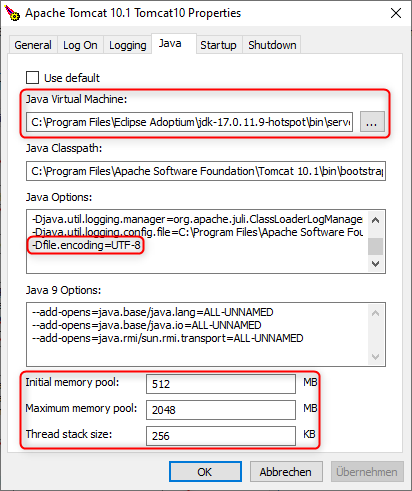
Geben Sie im Feld Java Virtual Machine den Pfad zu
jvm.dllim Ordner "<Java Installation>" an. Zum Beispiel: "C:\Program Files\Eclipse Adoptium\jdk-17.0.11.9-hotspot\bin\server\jvm.dll".Der Parameter "-Dfile.encoding=UTF-8" ist notwendig, damit sämtliche Zeichen zwischen Anwendungen und Datenbanken auch richtig übermittelt und dargestellt werden. Fügen Sie den Parameter im Eingabefeld Java Options hinzu.
Als initialer Wert für den Speicher werden 512MB empfohlen. Als Maximum für den Speicher werden mindestens 2048MB empfohlen. Die Größe des Thread-Stack sollte 256KB sein.
Tomcats server.xml konfigurieren
Im Installationspaket von ADONIS ist im Ordner "03 Web Application\02 Sample Configuration" eine
vorkonfigurierte server.xml-Datei verfügbar. Sie können die server.xml im
Tomcat-Installationsverzeichnis durch diese Datei ersetzen. Alternativ haben Sie die Möglichkeit,
die server.xml im Tomcat-Installationsverzeichnis wie unten beschrieben manuell anzupassen.
Um die Codierung von Tomcat auf UTF-8 zu setzen:
Öffnen Sie die Datei
server.xmlim Ordner "<Tomcat Installation>\conf" mit einem Editor.Suchen Sie folgende Zeile:
<Connector port="8000" ...>
- Ändern Sie diese Zeile wie folgt:
<Connector URIEncoding="UTF-8" port="8000" ...>
- Adaptieren Sie das Protokoll des Servers. Fügen Sie hierfür folgende Zeile hinzu:
<Connector URIEncoding="UTF-8" port="8000" protocol="org.apache.coyote.http11.Http11NioProtocol"...>
- Für eine Optimierung der Performance kann die GZIP-Komprimierung hinzugefügt werden. Damit werden alle Dateien, die der Webserver nach einem Request an den Browser sendet, automatisch komprimiert. Dies funktioniert wie folgt:
<Connector URIEncoding="UTF-8" port="8000" ... compression="on" compressionMinSize="1024" noCompressionUserAgents="gozilla, traviata" compressibleMimeType="text/html,text/xml,
text/css,text/plain,text/javascript, image/jpeg"/>
- Die Tomcat-Konfiguration sollte auch ein Error Report Valve enthalten, das als einfacher Error
Handler für HTTP-Statuscodes dient und für die Erstellung und Bereitstellung von
HTML-Fehlerseiten verantwortlich ist. Fügen Sie das Error Report Valve innerhalb des
<HOST>-Elements hinzu:
<Host ...>
...
<Valve className="org.apache.catalina.valves.ErrorReportValve" showReport="false" showServerInfo="false"/>
</Host>
Verwenden Sie eine integrierte Umgebung, in der Anfragen an Tomcat mit Daten zur Benutzeridentifizierung angereichert werden, bevor sie an Tomcat weitergeleitet werden (Identity Management Szenario)? Dann sollten Sie die IP-Adressen, die sich mit der Tomcat-Instanz verbinden dürfen, aus Sicherheitsgründen beschränken. Fügen Sie dazu den folgenden Abschnitt zur Konfiguration hinzu:
<Valve className="org.apache.catalina.valves.RemoteAddrValve" allow="<HOST_IP>"/>
Dieser Eintrag kann entweder direkt in der server.xml Datei unterhalb der Definition der Engine
(<Engine name="Catalina">) oder für einen bestimmten Host oder Context hinzugefügt werden.
<HOST_IP> muss auf die zulässigen IP-Adresse(n) geändert werden. Weitere Informationen finden
Sie unter https://tomcat.apache.org/tomcat-10.0-doc/config/valve.html.
(Optional) Passwort für den Tomcat Manager ändern
Aus Sicherheitsgründen sollte das Passwort für den Tomcat Manager geändert werden, wenn Apache Tomcat neu installiert wurde. Beachten Sie, dass dies nicht notwendig sein muss, wenn Sie eine bestehende Tomcat-Installation verwenden.
Um das Passwort nachträglich zu ändern:
- Öffnen Sie die Datei
tomcat-users.xmlim Ordner „<Tomcat Installation>/conf“ mit einem Editor. Suchen Sie folgenden Abschnitt:
<tomcat-users>
- Wenn Sie bei der Installation schon ein Passwort für den Tomcat Manager vergeben haben, steht in der Zeile darunter ein Eintrag, der in etwa wie folgt aussieht. Wenn nicht, fügen Sie die Zeile hinzu und passen Sie Name und Passwort an.
<user name="Admin" password="passwort" roles="manager-gui" />
Die "manager-gui" - Rolle ist erforderlich, um den Tomcat Manager zu verwenden.